"Microsoft Reflect" padeda kurti paveikius įsiregistravimo veiksmus, kad gautumėte įžvalgų apie besimokančiųjų gerovę ir sukurtumėte laimingesnę ir sveikesnę mokymosi bendruomenę naudodami vieną paprastą naudoti programą.
Pastaba: Šis straipsnis padės pradėti naudoti "Reflect" programoje ""Microsoft Teams" švietimui". Atspindys taip pat pasiekiamas kaip žiniatinklio programa, todėl galite lengvai jį naudoti naršyklėje bet kuriame įrenginyje, pvz., staliniame, planšetiniame ar mobiliajame įrenginyje, neatsisiųsdami atskiros programėlės. Sužinokite daugiau apie "Reflect" kaip žiniatinklio programos naudojimą.
"Teams" atspindys yra iš anksto įdiegtas ir galimas nemokamai kiekvienoje klasės ir personalo komandoje, siūlantis paprastą būdą, kaip vykdyti įrašybą su mokiniais ir kolegomis.
Naudodami "Reflect" klasės aplinkoje, padėkite mokiniams atpažinti ir naršyti savo emocijas siūlydami įprastas galimybes pasidalyti ir būti išgirstiems. Refleksas pagerina besimokančiųjų emocinį žodyną ir didina jų bendraamžių empatiją, tuo pačiu teikiant vertingus atsiliepimus pedagogams, kad būtų skatinama sveika klasės bendruomenė.
Per Atspindys, besimokantieji reaguoja į įsiregistravimo naudojant "emoji" ir "Feelings Monster", mokslinių tyrimų pagrindu veikiantį personažą, tinkamą įvairaus amžiaus mokiniams, kuris įtraukiančiu ir žaismingu būdu demonstruoja 60 skirtingų emocijų. Šis požiūris padeda besimokantiesiems autentifikuoti ir pavadinti savo emocijas, tokiu būdu skatinant emocinį granuliavimą augimą.
Tyrimai rodo, kad aiškiai mokant socialinių ir emocinių įgūdžių pagerėja mokinių akademinis bei elgesio našumas ir daromas teigiamas poveikis visą gyvenimą.

Kurti atspindintį paėmimą ir atsainiai
Sukurkite stiprią klasės bendruomenę, kad socialinės emocinės mokymosi dalis jūsų kasdieninį.
1. Pereikite į norimą klasę, tada pasirinkite skirtuką Atspindžių .
-
Čia galite peržiūrėti savo naujausius įregistracijų. Pasirinkite bet kurį įrašytumėte ir sužinokite, kaip mokiniai atsakė.
2. Pasirinkite Naujas įregistravimas.
3. Ekrane Naujas prisijungimas pasirinkite iš galimų klausimų, naudokite sakinio kamieną, kad sukurtumėte savo, arba naršykite galeriją, kad gautumėte idėjų.
Patarimas: Kai kuriate savo klausimus, pasirinkite tuos, kurie pakviesti visą spektrą emocijų atsakymuose, nes ji normalizuoja neigiamą patirtį ir padidina tikrą susidomėjimą.
4. Galite tinkinti paėmimą ir atžymą pasirinkdami Parametrai apačioje.
Pastaba: Siekiant supaprastinti įrašymo ir atregistravimas kūrimą, kitų įsiregistravimų parametrai įrašomi automatiškai, tačiau juos galite bet kada atnaujinti.
Parametrų srityje galite:
-
Nuspręskite, kiek laiko turi būti atidarytas atsakymo registravimas.
-
Nuspręskite, kuris žodyno rinkinys geriausiai tinka jūsų klasei.
-
Plati emocijų žodynas apima daugiau nei 50 įvairių emocijų žodžiai, kurie gali padėti studentams išplėsti savo žodyną.
-
Supaprastintas emocijų žodynas yra orientuotas į mažiau, daugiau pagrindinių emocijų sumažinti didžioji.
-
-
Nuspręskite, kuriame kanale norite paskelbti pranešimą apie šį įrašytą ir atrakintą.
-
Nuspręskite, ar norite įrašyti įsiregistravimo respondento vardą.
Pastaba: Jei įrašysite respondentų vardus, rezultatai bus rodomi bet kuriuo atveju. Jei nuspręsite neįrašyti pavadinimų, rezultatai bus rodomi tik tada, kai yra bent 3 atsakymai, kad respondentai būtų apsaugoti nuo atsitiktinio jų atpažinimo.
-
Nuspręskite, ar norite bendrinti agreguotus rezultatus su respondentais.
Pastaba: Jei įgalinsite šią parinktį, agreguoti rezultatai bus bendrinami su respondentais tik tada, kai atsakymo registravimas bus uždarytas ir jei yra bent 3 atsakymai, siekiant apsaugoti respondentus, kad jie nebūtų netyčia identifikuoti.
7. Pasirinkite Kurti ir atrakinti.
Matysite paskelbtą pranešimą Apie įrašytą buvimo vietą, o mokiniams bus pranešta apie galimybę pasidalyti savo jausmais.
Patarimas: Prieš kurdami paėmimą ir atregistravimo funkciją, galite pasirinkti Peržiūra, kad peržiūrėtumėte respondento patirtį.
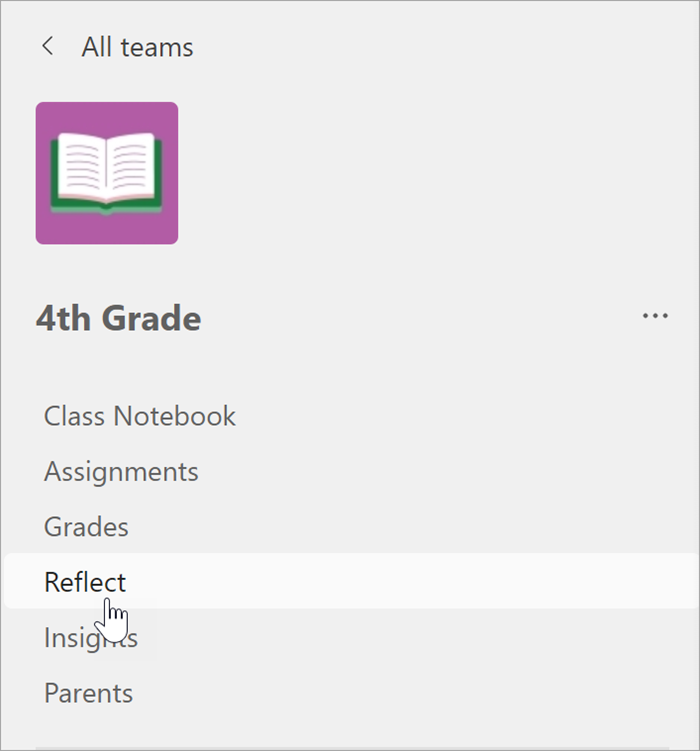
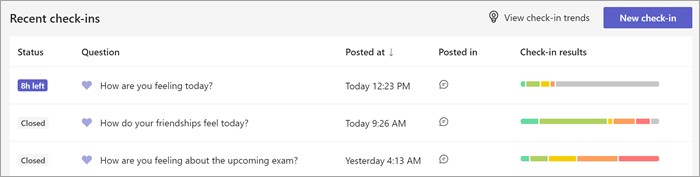
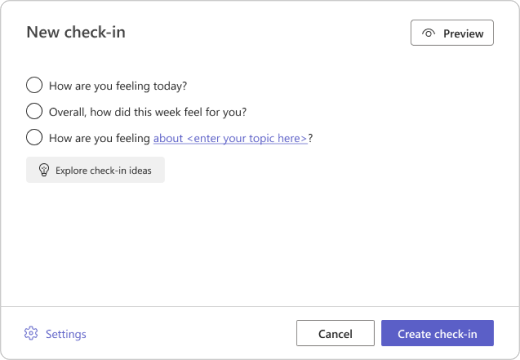
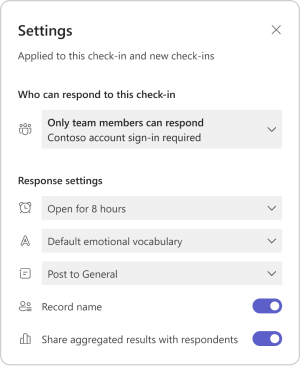
Mokinio atspindžių peržiūra
Norėdami peržiūrėti išsamius konkretaus atspindi prisijungimo duomenis, atlikite toliau nurodytus veiksmus.
-
Eikite į skirtuką Atspindžių .
-
Iš sąrašo pasirinkite bet kurį įrašytą ir atrakintą.
Patarimas: Jums nereikia laukti, kol bus uždarytas įregistravimas. Mokiniams atsakant, jų atspindžiai bus jums matomi.
-
Laikykite žymiklį virš bet jausmų Monstras pamatyti mokinio vardą ir emocijų detales.
-
Pasirinkite Slėpti pavadinimus , kad kartu galėtumėte saugiai rodyti projekciją kaip įjautimą kūrimo įrankį.
-
Galite rasti kitų parinkčių, kaip valdyti šį įrašytą ir sekti atsakymus, spustelėdami mygtuką "..." dešiniajame viršutiniame kampe.Matysite šias parinktis:
-
Pasirinkite Įrašyti kaip vaizdą, jei norite bendrinti rodinį su kolegomis be atsakiklio informacijos.
-
Pasirinkite Atsakymų paskirstymas, kad peržiūrėtumėte atsakymus pagal pasirinktus "emoji" respondentus. Paskirstymo rodinyje pasirinkite bet kurį "emoji" skirtuką, kad pamatytumėte:
-
Kuris vartotojas pasirinko "emoji".
-
Kaip jie pavadino savo emociją.
-
Kaip jie atsakė į ankstesnius atspindžius. Perkelkite pelės žymiklį ant bet kurio ankstesnio "emoji", kad pamatytumėte, kaip jie ją apibrėžė ir datą.
-
Pasirinkite mokinio vardą, tada pasirinkite Pradėti pokalbį, kad nusiųstumėte pranešimą mokiniui tiesiai iš Atspindys.
-
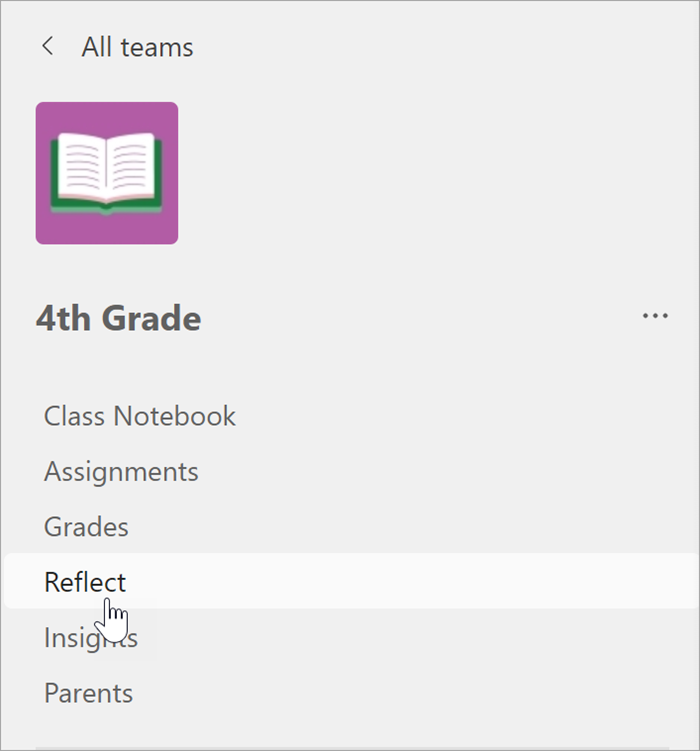
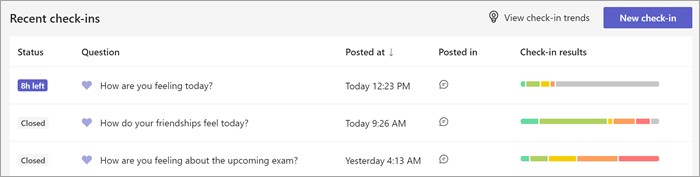
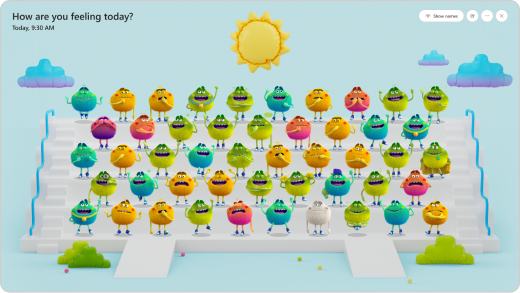
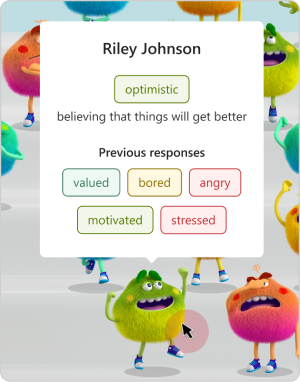
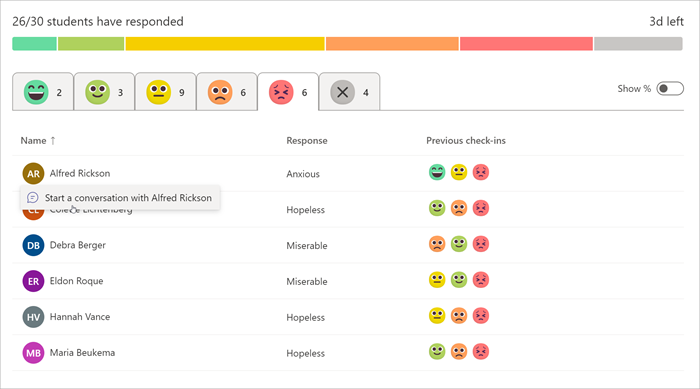
Privatumas atspindi
Mokiniai matys tik savo išsamius atspindžius programėlėje. Nors jie gali matyti atsakymų paskirstymą, jei pedagogas pasirenka Bendrinti agreguotus rezultatus su respondentais, išjungus šią parinktį bus sukurta daugiau anoniminių funkcijų.
Atspindi, kaip "Microsoft 365" dalį, laikosi regioninių ir pramonės šakų taisyklių dėl duomenų rinkimo ir naudojimo, įskaitant BDAR ir FERPA.
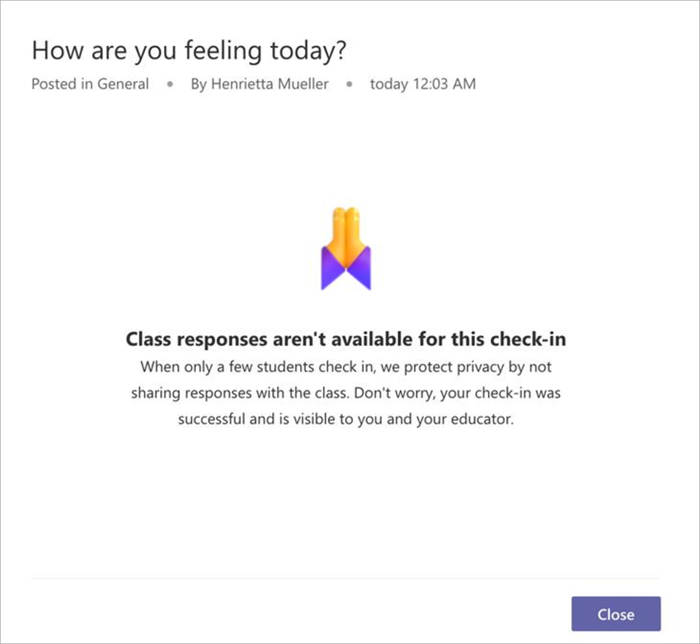
Atsakyti į atspindinčius įregistracijų atvejus
Įvardijimo savo emocijas gali padėti jums bendrauti savo poreikius aiškiai ir gauti pagalbos, kai jos reikia!
Svarbu: Pedagogas mato visą visų atspindį, bet jūs ir jūsų bendraklasiai matys tik "emoji", o ne vardus. Tokiu būdu galite būti sąžiningi ir nesijaudinkite, ką gali galvoti jūsų bendraklasiai.
-
Kai pedagogas priskiria atspindi įrašymą, matysite jį klasės kanale.
-
Pasirinkite "emoji", kuris geriausiai atitinka jūsų jausmus.
-
Pavadinimas savo emociją pasirenkant emocijos žodį, kuris atitinka tai, kaip jūs jausmas.
-
Galite pasirinkti kitus žodžius, kad perskaitytumėte trumpą apibrėžimą ir rastumėte tinkamą.
4. Bakstelėkite Pateikti , kad bendrintumėte atspindį su mokytoju.
Ankstesnių atsakymų ir klasės atspindžių matymas
Pastaba: Atsižvelgiant į privatumo parametrus, kuriuos naudojo pedagogas, gali būti, kad neturite prieigos prie atspindžių.
Kai viešasis atspindys uždaro įrašytą ir atrakintą įrašą, galite matyti, kaip atsakė jūsų bendraklasiai.
-
Pasirinkite skirtuką Atspindžiai , kad pamatytumėte ankstesnius atsakymus ir kaip jūsų partneriai atsakė. Galėsite matyti, kiek klasiokų pasirinko kiekvieną "emoji".
-
Rodinyje Jūsų atsakymai galite matyti visus ankstesnius paėmimo ir atregistravimo atsakymus.
-
Pasirinkite Peržiūrėti klasės atsakymus iš uždaryto atsakymo, kad pamatytumėte, kiek mokinių klasėje pasirinko kiekvieną "emoji".
-
Pasirinkite atidarytą atregistravimą, kad atsakytumėte arba koreguotumėte atsakymą.
-
Kai jūs atsakėte į visus savo check-ins, kvėpavimo pratimai tampa prieinami. Skirkite šiek tiek laiko, kad paruoštumėte savo kūną ir protą mokytis pasirinkdami Leisti.
-
Pasirinkite kitą skirtuką, kad išeitumėte iš atspindžių.
-
Patarimas: Registravimas žurnale gali padėti jums pastebėti savo emocijas. Jei pastebėsite, kad jūs tvarkyti sudėtingų emocijų daug, susisiekti su kuo nors, kuriuo pasitikite. Kai jaučiasi pasirodo, yra žmonių, kurie nori padėti!
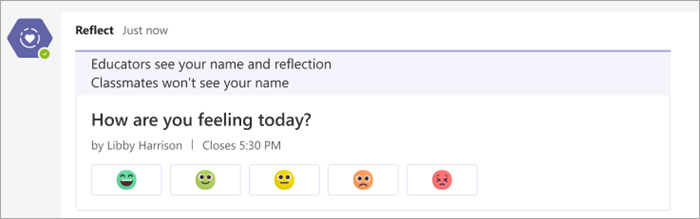
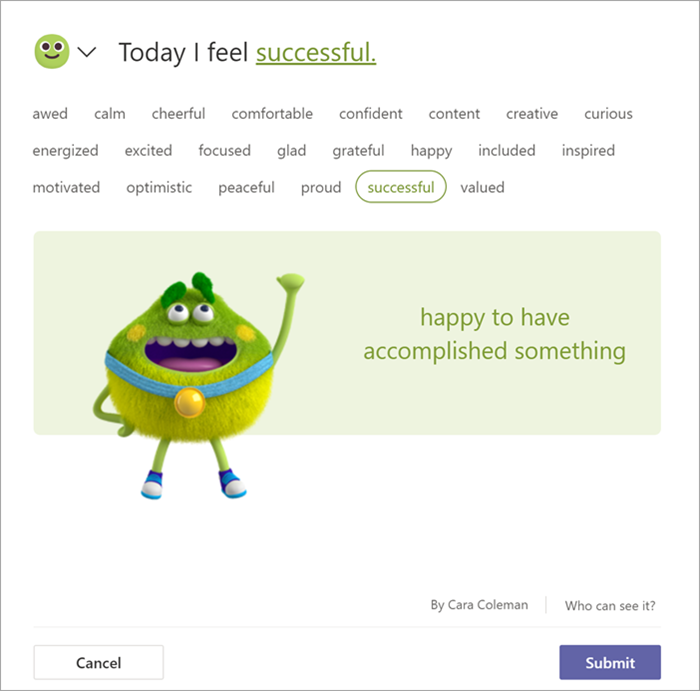
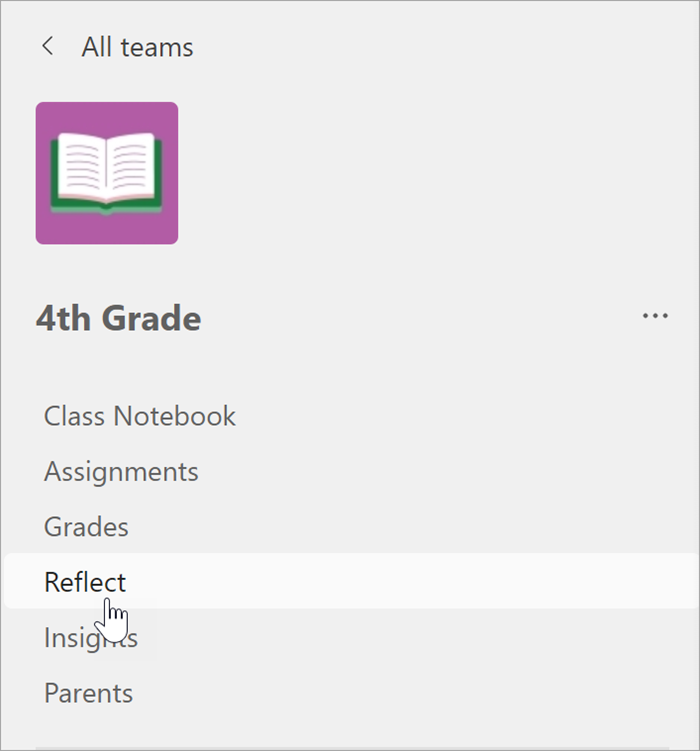
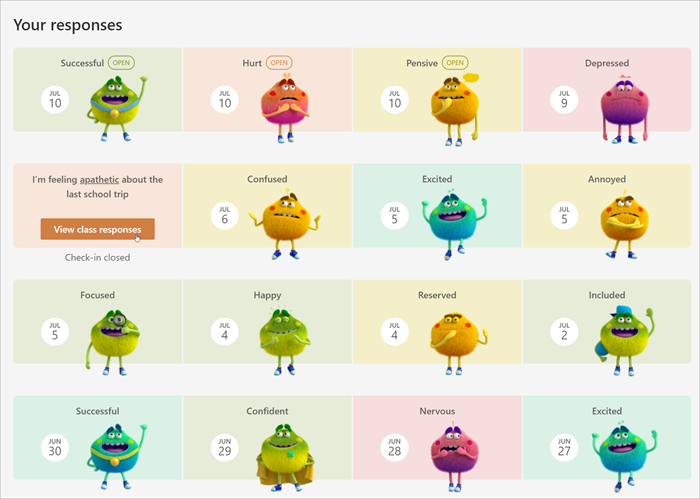
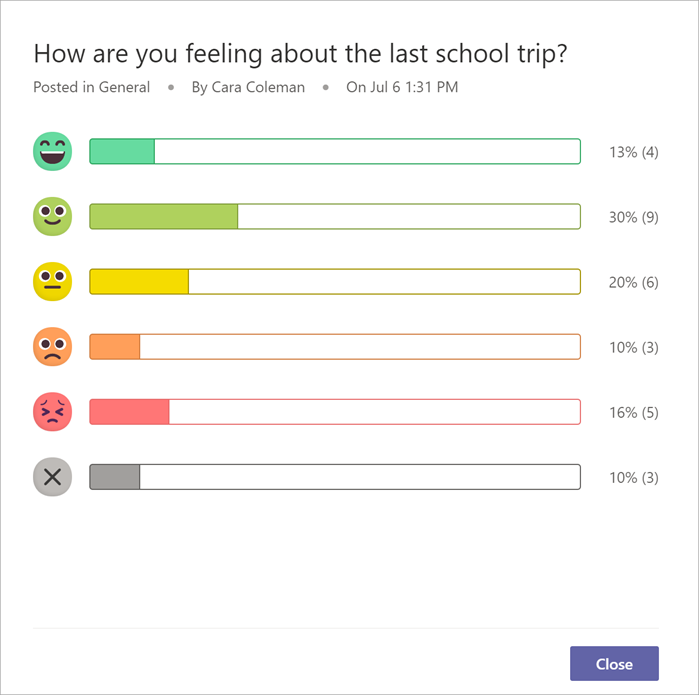
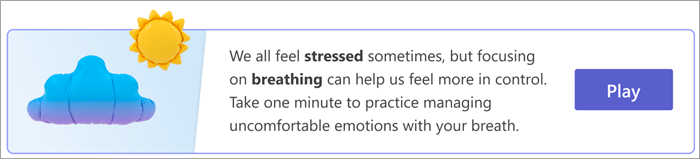
Kurkite socialinius ir emocinius mokymosi įgūdžius naudodami "Reflect"
Mobilze Reflect data to support your class! Mokytojai yra klasės bendruomenės kūrimo ekspertai. Įtraukite "Reflect" į esamą socialinio ir emocinio mokymosi rutiną arba pradėkite SEL paprogramę naudodami šiuos pasiūlymus:
-
Susisiekite su mokiniais, kurie patiria sudėtingų emocijų modelį.
-
Rengkite pokalbius apie naują emocijų žodyną "Reflect" pristato. Kodėl džiaugiamės kitaip nei motyvuoti? Kodėl svarbu turėti galimybę aiškiai išreikšti save?
-
Aptarkite empatiją su mokiniais. Ar pastebėjote, kad klasėje yra kitų žmonių, kurie šiandien taip pat yra oranžiniame diapazone? Ar pastebėjote, kad žmonės turi kitokią patirtį nei jūs? Kodėl jie jaučiasi kitaip?
-
Apmąstykite kaip pedagogas. Kokius mokinių atsakymus turite įtakos mokymo metodams?
-
Išplėsti socialinės emocinės mokymosi arba pristatyti Feelings Monster pasirengę žaisti žaidimus ir veiklą Reflect svetainėje.










